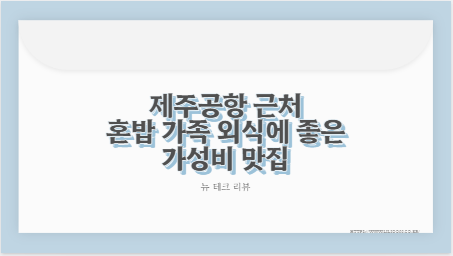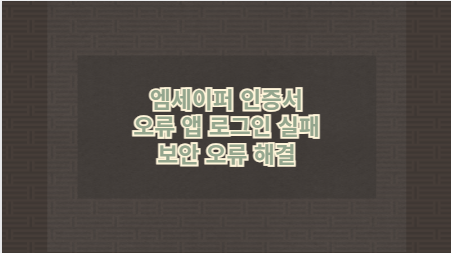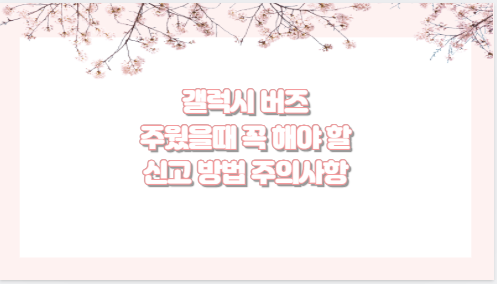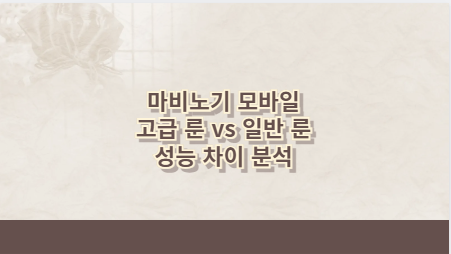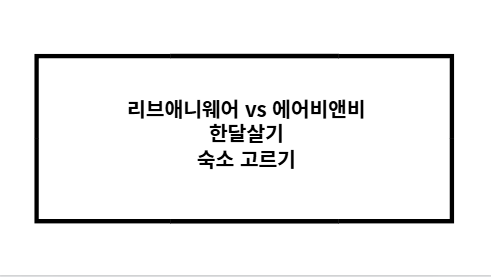갤럭시 버즈를 분실했을 때 가장 먼저 확인하는 것이 바로 마지막 위치입니다. 하지만 위치 정확도에 대한 궁금증과 함께 실패하는 이유도 많습니다. 이 글에서는 갤럭시 버즈 마지막 위치 정확도와 실패 원인, 위치 업데이트 주기, 분실 시 정확도 높이는 방법까지 자세히 비교 분석해드립니다. 스마트하게 갤럭시 버즈를 다시 찾는 방법을 알아보세요.
갤럭시 버즈 분실 시 마지막 위치 찾는 방법과 정확도
목차
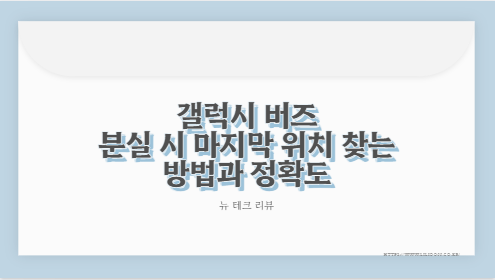
갤럭시 버즈 마지막 위치 정확도 요점정리
갤럭시 버즈의 마지막 위치는 SmartThings Find를 통해 확인할 수 있으며, 보통 최대 10m 정도 오차가 생길 수 있습니다. 정확도는 연결 상태, 주변 환경, 전원 여부에 따라 달라지며, 실외보다 실내에서 정확도가 낮을 수 있습니다. 특히 배터리가 꺼지거나 케이스에 있을 경우 추적이 어려워질 수 있습니다
갤럭시 버즈 마지막 위치 정확도 비교 분석
| 조건 | 정확도 높음 | 정확도 낮음 |
|---|---|---|
| 연결 상태 | 최근까지 연결된 경우 | 오래전 연결 끊긴 경우 |
| 위치 환경 | 야외, GPS 잘 잡히는 곳 | 실내, Wi-Fi 약한 곳 |
| 배터리 상태 | 버즈 켜져 있을 때 | 배터리 완전 방전 시 |
| 장애물 유무 | 장애물 없는 곳 | 건물, 벽 많은 곳 |
갤럭시 버즈 마지막 위치는 최신 연결 시점과 주변 환경에 크게 의존합니다. 연결이 오래전에 끊겼거나 실내라면 오차가 심해질 수 있습니다
갤럭시 버즈 마지막 위치 찾기 실패 원인
갤럭시 버즈 위치 찾기가 실패하는 주된 이유는 다음과 같습니다.
- 전원 꺼짐: 배터리 완전 방전 시 위치 업데이트 불가
- 오래된 연결: 마지막 연결 이후 이동하면 위치 부정확
- 설정 미흡: SmartThings Find 설정 비활성화
- 케이스 안에 있을 때: 케이스 안 버즈는 신호 송출 불가
- GPS/네트워크 약함: Wi-Fi나 GPS 약한 지역
- 앱/펌웨어 오류: 앱 버전 문제 또는 버즈 소프트웨어 문제
이 모든 경우를 대비해 사전에 설정을 꼼꼼히 확인하는 것이 중요합니다
갤럭시 버즈 위치 업데이트 주기 요점정리
갤럭시 버즈는 정기적으로 자동 업데이트되지는 않으며, 주로 다음 시점에 위치가 갱신됩니다.
- 스마트폰과 다시 연결될 때
- SmartThings Find 앱 실행할 때
- 배터리 부족 시 마지막 위치 전송 설정이 되어 있을 때
주의사항: 실시간 위치는 아니며, 갱신 주기는 네트워크 환경과 연결 상태에 따라 달라집니다
갤럭시 버즈 마지막 위치 업데이트 방법 비교
| 업데이트 방법 | 가능 조건 | 주의사항 |
|---|---|---|
| 스마트폰 재연결 시 | 스마트폰 근처, 블루투스 연결 가능 | 이동 중이면 정확도 낮아질 수 있음 |
| 앱 실행 시 수동 조회 | SmartThings Find 앱 실행 | 전원이 켜져 있어야 가능 |
| 배터리 부족 시 전송 | 마지막 위치 보내기 설정 필요 | 꺼지기 직전만 가능 |
항상 SmartThings Find를 주기적으로 실행하고, 배터리 부족 시 마지막 위치를 보내는 설정을 활성화하는 것이 좋습니다
갤럭시 버즈 분실 시 마지막 위치 정확도 높이는 방법
분실 전에 미리 준비해두면 갤럭시 버즈를 찾을 확률을 높일 수 있습니다.
- SmartThings Find 활성화: 내 디바이스 찾기, 마지막 위치 보내기 기능 켜기
- 위치 정확도 향상: Wi-Fi 및 블루투스 스캔 기능 켜기
- Galaxy Wearable 설정 점검: 이어버드 찾기 메뉴 확인
- 분실 즉시 SmartThings Find 앱 실행: 신속한 위치 확인
- 소리 울리기 기능 사용: 근처에 있을 때 소리로 찾기
- 내 주변 탐색 활용: 블루투스 신호 강도 기반으로 탐색
이런 준비를 해두면 분실했을 때 훨씬 빨리, 정확하게 갤럭시 버즈를 찾을 수 있습니다